为自己的无线WiFi选择一种安全的加密方式,同时再设置一个安全可靠的密码,能够有效的保护我们的无线网络不被别人使用。但是也还有不少用户是不知道dlink怎么限速,学习啦小编为大家分享了具体操作方法,希望能帮助到大家。
dlink设置wifi密码方法参考如下:
小编用D-Link DIR 600无线路由器为例,来介绍无线WiFi密码的设置与修改方法。
1、登录D-Link DIR 600路由器管理界面:在浏览器的地址栏中输入:192.168.0.1并按下回车键——>在对话框中输入“用户名”:admin;“密码”:空,也就是没有密码,点击“登录”。PS:用户如果更改了登录用户名和密码,则请用更改后的用户名和密码进行登录。
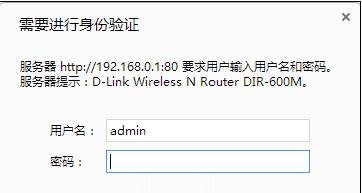
2、点击“设置”——>“无线设置”.
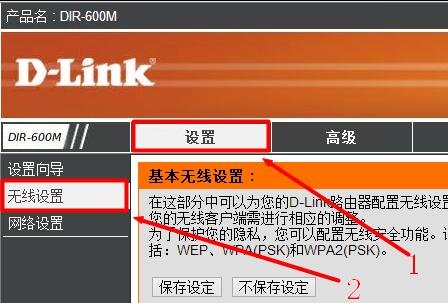
3、在右侧界面中找到“无线加密方式”设置选项——>“加密方式”选择:激活WPA/PSK+WPA2/PSK(增强)——>“密码类型”选择:TKIP+AES——>“共享密钥”用户自定义设置(PS:共享密钥就是无线WiFi的密码)——>“确认密钥”后面再次输入刚才在“共享密钥”后面设置的密码。
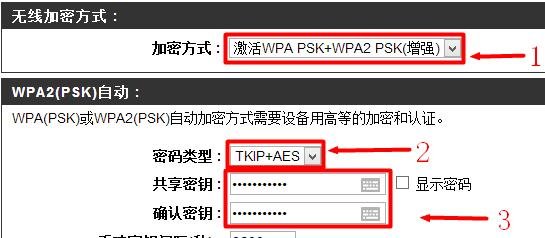
4、回到页面的顶部——>点击“保存设置”。
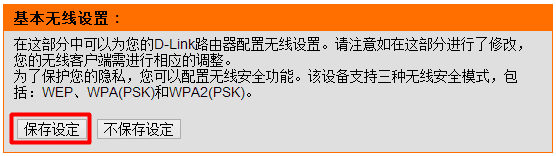
dlink怎么设置wifi密码的方法就这么简单了,大家学会了没有呢, 按照教程来操作,要是还不会就多浏览几遍教程。
思考:
思考1:如何重置Dlink路由器密码
提示:1、如果忘记得是否更改过dlink路由器的密码,那么建议用用户名admin,空密码登录试一下,看能否正常登录。 2、如果是更改过dlink的管理密码,但忘记了,那么解决办法就是把dlink路由器进行恢复出厂设置,通电后,dlink路由器在电源和网线接口的...
思考2:d-link路由器用户名和密码怎么设置
提示: 参考
思考3:d-link路由器登陆界面的密码如何设置?
提示:d-link路由器登陆界面的密码设置方法: 1、打开浏览器,在地址栏输入192.168.1.1(一般路由器地址是这个或者查看路由器背面的登录信息)进路由-输入用户名,密码 ,(默认一般是admin)。2、点击:系统工具--登陆口令--修改---保存。
思考4:D-LINK路由器登录密码设置问题
提示:在路由器后面有个RESET的按键,通电状态下按下这个RESET键,然后重起下路由,这时密码就会恢复到原来的admin或是空的,一般路由器的默认密码就是用户名admin哦。而修改密码设置是:登录路由器的界面下>系统工具 >修改登录口令;进行修改就行了
思考5:D-LINK DIR600M无线路由器怎么设置密码
提示:D-LINK DIR600M无线路由器设置密码方法: 【设置路由器密码】 1、打开浏览器,在地址栏输入192.168.1.1(一般路由器地址是这个或者查看路由器背面的登录信息)进路由-输入用户名,密码 ,(默认一般是admin)。 2、点击:系统工具--登陆口令--修...




